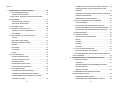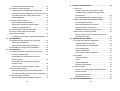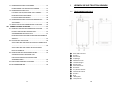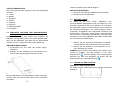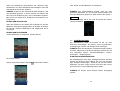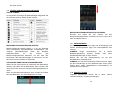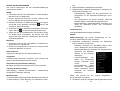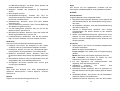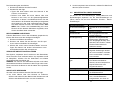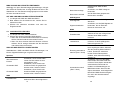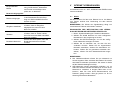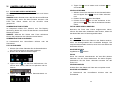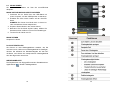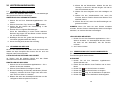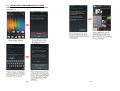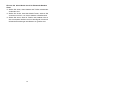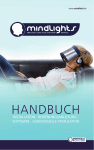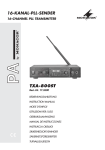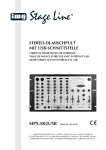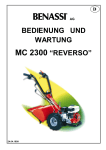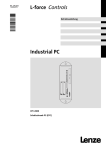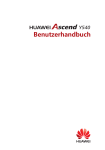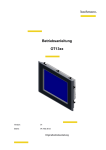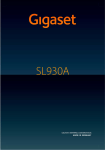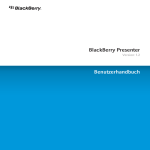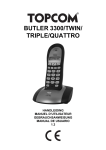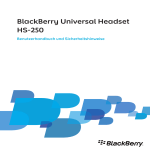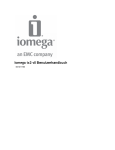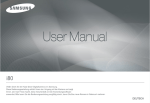Download Bedienungsanleitung Phicomm X100
Transcript
BITTE VOR DEM ERSTEN GEBRAUCH LESEN! Die Batterie ist nicht geladen, wenn Sie diese aus der Verpackung nehmen. Bitte den Akku während des Ladevorgangs nicht entfernen. Ihre Garantie verfällt, wenn Sie das Gerät auseinander bauen oder die Geräteschale austauschen. INFORMATIONEN ZU DEN RECHTEN AM GEISTIGEN EIGENTUM X100 – GEBRAUCHSANLEITUNG Alle Gesellschaften, Produkte und Dienstnamen die hier erwähnt sind, sind Handelsmarken, eingetragene Warenzeichen oder Dienstleistungsmarken ihrer jeweiligen Eigentümer. Shanghai Feixun Communication Co, Ltd. behält sich das Recht vor, den Inhalt dieses Dokumentes jederzeit ohne vorherige Benachrichtigung zu ändern. Kein Teil dieses Dokumentes darf in jeglicher Form übersandt, kopiert, elektronisch auf Datenträgern gespeichert oder in eine andere Form publiziert werden ohne vorherige schriftliche Erlaubnis von Shanghai Feixun Communication Co, Ltd. HAFTUNGSAUSSCHLUSS Sämtliche Spiele und Anwendungen einschließlich relevanter Unterlagen oder Dateien, Inhalte, Services oder entsprechende Dokumente, einschließlich, aber nicht darauf beschränkt, Bild, Flash, Video, Aufzeichnungen, Musik oder Text sind bereits vorinstalliert oder im Gerät gebündelt und werden unterstützt durch die Verpflichtung zur Legalität, Echtheit und Richtigkeit durch entsprechende Software und Service-Anbieter und garantieren, staatliches Recht, Vorschriften, die guten Sitten oder die Rechte Dritter nicht zu verletzen. Die Anbieter garantieren die Qualität des Service und der Software, die Sicherheit der Benutzer, anderer Informationen und die Internetsicherheit. Shanghai Feixun Communication Co, Ltd. ist nicht haftbar für Probleme, welche sich aus der Nutzung der Software oder Dienste im Gerät oder Probleme die aus der Verwendung der Software oder Dienste resultieren. Einige Softwareanwendungen und Dienste können eine Internetverbindung 1 2 verlangen und können somit entsprechende Kosten verursachen. BESCHRÄNKUNG VON SCHÄDEN Bis zum äußersten Grad der rechtlichen Zulässigkeit, ist die Shanghai Feixun Communication Co, Ltd. in keinem Falle haftbar für direkte, zufällige, indirekte oder Folgeschäden sowie entgangene Gewinne, Geschäftsabschlüsse, Umsätze, Daten, Gunst und Einsparungen. Außerdem sprechen wir uns frei von im Vertrag klagbaren Delikten. Die Firma ist nicht verantwortlich für Verletzungen, Verlust von Einnahmen, Verlust der Bereitwilligkeit, Verlust der Geschäftsgelegenheit, Verlust von Daten, Verlust von Gewinn oder der Nichterfüllung von Verpflichtungen. Stromquelle verbunden werden, die von Shanghai Feixun Communication Co, Ltd. festgelegt worden sind. Shanghai Feixun Communication Co, Ltd. ist für Geräteschäden oder Unfälle nicht verantwortlich, welche aus der Benutzung oder dem Gebrauch unerlaubter Batterien oder externer Stromquellen entstehen. Das Produkt enthält eine Li-Ion-Batterie. Es besteht ein Feuerrisiko, wenn der Akku falsch behandelt wird. Versuchen Sie nicht, den Akku zu öffnen. Um die Gefahr eines Feuers oder von Verbrennungen zu reduzieren, nehmen Sie die Batterie nicht auseinander und knicken Sie diese nicht. Schützen Sie den Batteriesatz vor höheren Temperaturen als 60°C (140°F). WICHTIGE GESUNDHEITSINFORMATION UND SICHERHEITSVORSICHTSMASSNAHMEN WARNUNG: Beachten Sie die Explosionsgefahr, wenn die Batterie falsch ersetzt wird. Ersetzen Sie die Batterie nur durch Originalteile. Bringen Sie defekte oder leere Batterien zu Recyclingstellen. Um dieses Produkt zu verwendend, müssen Sie die unten stehenden Sicherheitsmaßnahmen gelesen haben, damit mögliche gesetzliche Verbindlichkeiten und Schäden vermieden werden. SICHERHEITSMASSNAHMEN FÜR DIE RICHTIGE INSTALLATION ACHTUNG: Das Anschließen mit einem unpassenden schwächeren Ladegerät kann zu einem Stromschlag in Ihrem Gerät führen. Dieses Produkt ist mit einem USB Kabel ausgestattet, um mit der Desktop oder dem Notebook in Verbindung zu treten. Stellen Sie sicher, dass Ihr Computer vor der Verbindung mit dem Gerät richtig funktioniert. Der Stecker muss in einen passenden Ausgang eingesteckt werden, der richtig installiert ist und in Übereinstimmung mit allen lokalen Codes und Verordnungen steht. SICHERHEITSMASSNAHMEN FÜR DIE STROMVERSORGUNGSEINHEIT Verwenden Sie die richtige Stromquelle Dieses Produkt kann nur mit der passenden Batterie, einer externen Standard-Stromquelle oder einer externen 3 Entsorgungshinweis für Akku 1. Wenn Akkus Ihres Produktes mit diesem durchgestrichenen Mülleimersymbol gekennzeichnet sind, unterliegen sie der Europäischen Richtlinie 2006/66/EG. 2. Akkus müssen immer getrennt vom Hausmüll in staatlichen oder kommunalen Sammeleinrichtungen und entsprechend den geltenden Vorschriften entsorgt werden. 3. Durch eine vorschriftsmäßige Entsorgung Ihrer alten Akkus können schädliche Auswirkungen auf Mensch, Tier und Umwelt vermieden werden. 4. Ausführliche Informationen zur Entsorgung alter Akkus erhalten Sie bei den lokalen Behörden, der Entsorgungseinrichtung oder dem Fachhändler, bei dem Sie das Produkt erworben haben. 4 Seien Sie besonders vorsichtig Halten Sie die Batterie und das Gerät trocken und fern von Wasser und anderen Flüssigkeiten, weil es sonst zu einem Kurzschluss kommen kann. Halten Sie Metallgegenstände fern von der Batterie, sodass die Batterie und deren Stecker nicht damit in Berührung kommen können, damit der Betrieb des Gerätes nicht eingeschränkt wird. Benutzen Sie keine Batterie, die beschädigt ist, deformiert scheint, sich verfärbt, heiß läuft oder einen starken Geruch ausströmt Konsultieren Sie sofort einen Arzt, falls Sie die Batterie verschluckt haben. Wenn die Batterie ausläuft Auslaufende Batterie Flüssigkeit darf nicht mit der Haut oder Kleidung in Berührung kommen. Wenn Sie bereits damit in Kontakt gekommen sind, spülen Sie den betroffenen Bereich direkt mit sauberem Wasser ab und suchen Sie sofort einen Arzt auf. Auslaufende Batterie Flüssigkeit darf nicht mit Ihren Augen in Berührung kommen. Wenn dies bereits passiert ist, reiben Sie sie NICHT in ihre Augen ein. Spülen Sie Ihre Augen mit sauberem Wasser aus und suchen Sie sofort einen Arzt auf. Nehmen Sie eine auslaufende Batterie weg vom Feuer. Es besteht Explosionsgefahr. SICHERHEITSHINWEISE ZU DIREKTER SONNENEINSTRAHLUNG Halten Sie dieses Produkt fern von Feuchtigkeit und hohen Temperaturen. Legen Sie das Gerät oder die Batterie nicht innerhalb eines Fahrzeugs oder an anderen Plätzen, wo eine Temperatur von 60°C (140°F) oder mehr herrscht, ab. Schützen Sie das Gerät vor direkter Sonneneinstrahlung, z. B. auf einem Autoarmaturenbrett, Fensterbrett oder hinter Glas. Sonneneinstrahlung kann das Produkt beschädigen oder die Batterie überhitzen und dadurch zu einer Gefahr werden. 5 VERHINDERUNG VON GEHÖRSCHÄDEN ACHTUNG: Dauerhafte Hörschädigung kann vorkommen, wenn die Kopfhörer über eine lange Dauer zu laut eingestellt sind. SICHERHEITSHINWEISE FÜR FLUGZEUGE Wegen der möglichen Auswirkungen auf die Flugsicherheit, bitten wir Sie, das Gerät in den Flugmodus zu versetzen. Außerdem ist es in den meisten Ländern gesetzlich verboten aktive Mobiltelefone in Flugzeugen mitzuführen. Beachten Sie bitte die Vorschriften der Luftfahrtgesellschaften und schalten Sie Ihr Telefon ab oder stellen Sie ihr Telefon auf den Flugmodus um. UMGEBUNGSEINSCHRÄNKUNGEN Verwenden Sie dieses Produkt nicht an Tankstellen, Kraftstoffdepots, chemischen Werken, unter Deck auf Booten, Gebieten, wo sich Kraftstoff befindet und Gebiete, in denen die Luft Chemikalien und Partikel wie Staub oder Metallpuder (-pulver) enthält. Bitte beachten Sie, dass Funken in solchen Gebieten eine Explosion verursachen können und die Gefahr körperlicher Verletzungen oder sogar dem Tod besteht. EXPLOSIVE UMGEBUNGEN In Gebieten, in welchen eine potenziell explosive Atmosphäre existiert oder leicht entzündliche Materialien gelagert werden, muss das Produkt ausgeschaltet werden. Der Benutzer muss allen Zeichen und Instruktionen Folge leisten. Funken in solchen Gebieten können eine Explosion oder ein Feuer verursachen, dass auf körperliche Verletzung oder sogar Tod hinauslaufen kann. Benutzern wird empfohlen, das Gerät nicht an Tankstellen zu benutzen. Außerdem ist es verboten, das Gerät an Kraftstoffdepots, chemischen Werken oder in Betrieben, wo gesprengt wird, zu benutzen. Gebiete mit einer potenziell explosiven Atmosphäre sind häufig, aber nicht immer, offensichtlich gekennzeichnet. Diese umfassen Brennstoff-Lieferanten, unter Deck auf Booten, chemischen Lagerungseinrichtun6 gen und Gebiete wo die Luft Chemikalien oder Partikel wie Staub oder Metallpulver enthält. VERKEHRSSICHERHEIT Dem Fahrzeugführer ist nicht erlaubt, während der Fahrt das Gerät zu verwenden, außer wenn ein Notfall eintritt. In einigen Ländern ist es erlaubt, während der Fahrt mit einer Freisprecheinrichtung das Gerät zu benutzen. Bitte informieren Sie sich vor dem Fahrtantritt über die gültigen gesetzlichen Bestimmungen. VORSICHTSMASSNAHMEN FÜR DIE RADIOFREQUENZ BESTRAHLUNG Vermeiden Sie es, Ihr Telefon neben Stahlstrukturen zu verwenden (z.B. Stahlgerüst eines Gebäudes). Vermeiden Sie es, Ihr Telefon in direkter Nähe von starken, elektromagnetischen Quellen zu benutzen (z.B. Mikrowelle, Lautsprecher, TV und Radio). Verwenden Sie ausschließlich Originalteile des Herstellers. Der Gebrauch von nicht originalen Teilen kann zu einer Beschädigung von elektromagnetischen Geräten in der Nähe führen und sollte vermieden werden. NICHTIONISIERENDE STRAHLUNG Ihr Gerät hat eine interne Antenne. Dieses Produkt sollte in seiner normalen Position bedient werden, damit die Interferenzen nicht zu groß sind. Zur Sicherheit der Person wird empfohlen, dass kein Körperteil während der Benutzung mit der Antenne in Berührung kommt. Benutzen Sie ausschließlich die mitgelieferte integrierte Antenne. Der Gebrauch von unerlaubten oder modifizierten Antennen kann die Anrufqualität verschlechtern und das Telefon beschädigen sowie den Verlust der Verbindung hervorrufen. Modifizierte Antennen können eine höhere Strahlenbelastung verursachen. Um eine optimale Telefonleistung zu sichern und Personen vor der RF Energie zu schützen, ist innerhalb der Richtlinien in den relevanten Standards dargelegt, dass Sie Ihr Gerät immer nur in seiner optimalen Position benutzen sollen. Die Vermeidung des Kontaktes mit der Antenne während der Benutzung des Telefons optimiert die Leistung der Antenne und die Lebensdauer der Batterie. Setzen Sie sich mit dem Antennen-Betreiber in Verbindung. INTERFERENZEN MIT MEDIZINISCHER AUSRÜSTUNG Dieses Produkt kann medizinische Ausrüstung veranlassen, nicht mehr ordnungsgemäß zu funktionieren. Der Gebrauch dieses Geräts wird in den meisten Krankenhäusern und medizinischen Einrichtungen verboten. Wenn Sie selbst ein persönliches medizinisches Gerät verwenden, befragen Sie den Hersteller Ihres Geräts, um zu bestimmen, ob dieses gegen RF Energie entsprechend abgeschirmt ist. Schalten Sie Ihr Telefon in Gesundheitsfürsorge-Einrichtungen ab, wenn Sie durch Hinweisschilder darauf hingewiesen werden. HÖRGERÄTE ALLGEMEINE VORSICHTSMASSNAHMEN Einige Telefone können Hörgeräte stören. Im Falle solcher Interferenzen können Sie Ihren Händler oder den Kundendienst anrufen, um Alternativen zu besprechen. VERMEIDEN SIE ÜBERMSSIGEN DRUCK AUF DAS GERÄT 7 Üben Sie keinen übermäßigen Druck auf das Display und 8 Bei Nutzung des Gerätes über einen längeren Zeitraum, wie zum Beispiel Telefonieren, im Internet surfen oder den Akku laden, kann das Gerät warm werden. In den meisten Fällen ist dies normal und sollte daher nicht als ein Problem angesehen werden. peratur und / oder Luftfeuchtigkeit bringen, kann sich Kondenswasser auf oder im Gerät bilden. Um eine Beschädigung des Geräts zu vermeiden, warten Sie lange genug ab, sodass die Feuchtigkeit im Gerät verdampfen kann. HINWEIS: Wenn Sie das Gerät von einer kalten in eine wärmere Umgebung oder aus Hochtemperatur-Bedingungen in eine kalte Umgebung bringen, sollten Sie dieses bitte vorab auf Raumtemperatur abkühlen lassen. REPARATURHINWEISE BEACHTEN STECKEN SIE KEINE FREMDKÖRPER IN DAS GERÄT Mit Ausnahme der Anweisungen in der Bedienungsanleitung, dürfen Sie das Gerät auf keinen Fall selbst reparieren. Reparaturen des Gerätes sollten nur von einem autorisierten Service-Center oder dem Hersteller durchgeführt werden. Stecken Sie niemals Gegenstände jeglicher Art in die Gehäuseschlitze oder Öffnungen. Diese dienen der Belüftung des Gerätes. Diese Öffnungen dürfen nicht blockiert oder abgedeckt werden. das Gerät aus, um eine Beschädigung zu vermeiden. Vermeiden Sie einen Verbleib Ihres Gerätes über einen längeren Zeitraum in Ihrer Hosentasche. DAS GERÄT WIRD BEI LÄNGERER NUTZUNG WARM REPARATUR BEI BESCHÄDIGUNGEN Entfernen Sie das Gerät vom Strom und wenden Sie sich u. a. bei den folgenden Problemen an ein autorisiertes Service-Center oder den Anbieter: Flüssigkeit wurde über dem Gerät verschüttet oder ein Gegenstand ist in das Gerät gelangt. Das Produkt wurde Regen oder anderen Flüssigkeiten ausgesetzt. Es liegen deutliche Anzeichen einer Überhitzung vor. Das Gerät funktioniert nicht ordnungsgemäß, obwohl Sie der Bedienungsanleitung folgen. VERMEIDEN SIE HEISSE UMGEBUNGEN Das Gerät sollte von Wärmequellen wie Heizkörpern, Wärmespeichern, Öfen oder anderen Geräten (z.B. Verstärkern), die Wärme erzeugen, fern gehalten werden. VERMEIDEN SIE FEUCHTE UMGEBUNGEN Benutzen Sie das Produkt niemals in feuchter Umgebung. VERMEIDEN SIE STARKE TEMPERATUR- SCHWANKUNGEN Wenn Sie das Gerät in eine Umgebung mit starker Tem9 MONTAGEZUBEHÖR Sollten Sie das Gerät aufstellen wollen, darf dieses nur nach den Anweisungen vom Hersteller und mit, von diesem, empfohlenen Zubehörs geschehen. VERMEIDEN SIE INSTABILE BEFESTIGUNGEN Legen Sie das Gerät nicht auf einen instabilen Untergrund. VERWENDEN SIE DAS GERÄT LEDIGLICH MIT DAZUGEHÖRIGEM ZUBEHÖR Dieses Gerät sollte nur mit PCs, Zubehör und Anwendungen verwendet werden, welche dazu geeignet sind. EINSTELLUNG DER LAUTSTÄRKE Drehen Sie die Lautstärke nach unten, bevor Sie Kopfhörer oder andere Audiogeräte benutzen. REINIGUNG Entfernen Sie das Gerät vom Strom, wenn Sie dieses reinigen möchten. Sie sollten niemals flüssige Reinigungsmittel oder Aerosol-Reiniger zum Säubern benutzen. Verwenden Sie ein feuchtes Tuch für die Reinigung. Benutzen Sie niemals Wasser für die Säuberung des LCD-Bildschirmes. Das Gerät wurde mit einer speziellen 10 Beschichtung hergestellt, um Schmutz und Schweiß auf der Oberfläche abzuweisen. Das Gerät selbst hat keinen Schutz gegen Schmutz und Flecken. Im Falle einer Verunreinigung oder Einfärbung wischen Sie Ihr Gerät bitte sofort mit einem sauberen feuchten Tuch ab. EG-Konformitätserklärung X100 HERZSCHRITTMACHER Bei Herzschrittmachern kann das Gerät Störungen hervorrufen. Halten Sie das Gerät bitte in einem sicheren Abstand in Höhe von mindestens fünf Zentimetern zu Ihrem Herzschrittmacher. Keinesfalls darf das Gerät in der Vordertasche Ihres Hemdes oder Mantels aufbewahrt werden. Sollten Sie detaillierte Informationen über andere implantierbare Geräte benötigen, kontaktieren Sie bitte Ihren Arzt, um sicher zu gehen, dass die magnetische Beeinflussung solcher aktiven medizinischen Implantate ausgeschlossen ist. ACHTUNG ! Halten Sie sich an die jeweils am Ort des Gebrauchs gültigen Bestimmungen. Der Verwendung dieses Gerätes kann in einigen oder allen Mitgliedstaaten der Europäischen Union (EU) eingeschränkt sein ! Dieses Gerät darf in allen Mitgliedstaaten der EU betrieben werden. Frankreich: Der Gebrauch im Freien ist auf 10 mW Strahlungsleistung(EIRP)innerhalb des Frequenzbands 2454-2483.5 MHz eingeschränkt. Italien: Werden WAS/RLANs außerhalb des eigenen Grund und Bodens verwendet, ist für den öffentlichen Gebrauch eine allgemeine Genehmigung erforderlich. Für den öffentlichen Gebrauch ist eine allgemeine Genehmigung erforderlich. Norwegen: Dieser Absatz gilt nicht für in einem 20-km-Radius um das Zentrum von Ny-Alesund liegendes Gebiet. 11 12 ELEMENTE VOM STARTBILDSCHIRM LÖSCHEN ...... 26 INHALT HINTERGRUND AUF DEM STARTBILDSCHIRM I LERNEN SIE IHR TELEFON KENNEN ............................... 18 ÄNDERN ....................................................................... 26 1.1 TELEFONBESTANDTEILE ............................................ 18 SYMBOLE IN ORDNERN ORGANISIEREN UND NEUE TELEFON VERPACKUNG ............................................ 19 SYMBOLE EINFÜGUEN ............................................... 26 1.2 SIM-KARTE, BATTERIE UND SPEICHERKARTE UMBENENNEN VON ORDNERN ................................. 26 INSTALLIEREN.................................................................... 19 1.8 STATUS UND BENACHRICHTIGUNGEN...................... 27 SIM-KARTE INSTALLIEREN ......................................... 19 STATUS SYMBOL ......................................................... 27 SIM-KARTE ENTFERNEN ............................................ 20 BENACHRICHTIGUNGSFENSTER (STATUS) ............. 27 1.3 BATTERIE LADEN ......................................................... 20 ÖFFNEN DES BENACHRICHTIGUNGSFENSTERS .... 27 1.4 TASTEN AUF DEM TELEFON ....................................... 20 BENACHRICHTIGUNGSFENSTER SCHLIESSEN....... 28 TASTEN AUF DER VORDERSEITE.............................. 20 1.9 ANWENDUNGEN .......................................................... 28 FUKTIONEN ................................................................. 21 1.10 EINSTELLUNGEN ....................................................... 28 1.5 WIE MAN DAS TELEFON BENUTZT ............................ 21 DRAHTLOS UND NETZWERKE ................................... 29 TIPPEN ......................................................................... 21 GERÄT.......................................................................... 30 DRÜCKEN UND HALTEN ............................................. 21 NUTZER ....................................................................... 32 WISCHEN ODER SCHIEBEN ....................................... 21 KONTEN ....................................................................... 33 ZIEHEN ......................................................................... 21 SYSTEM ....................................................................... 33 BLÄTTERN ................................................................... 21 1.11 LAUTSTÄRKE EINSTELLEN ....................................... 34 ROTIEREN.................................................................... 22 EINSTELLEN DER LAUTSTÄRKE................................ 35 ZOOM ........................................................................... 22 1.12 VERWENDEN DER TELEFONSPEICHERKARTE ALS 1.6 STARTANLEITUNG ....................................................... 22 TELEFON EINSCHALTEN ............................................ 22 USB-LAUFWERK ................................................................ 35 II VERWENDENDETE TELEFONEIGENSCHAFTEN .............. 37 TELEFON AUSSCHALTEN ........................................... 22 2.1 ANRUFE TÄTIGEN ........................................................ 37 EINGABE DER PIN ....................................................... 22 ANRUFEN ..................................................................... 37 BILDSCHIRM ABSCHALTEN ........................................ 23 ANRUFEN EINER TELEFONNUMMER IN EINER BILDSCHIRM ENTSPERREN ....................................... 23 TEXTNACHRICHT ........................................................ 37 1.7 STARTBILDSCHIRM...................................................... 24 NOTRUF TÄTIGEN ....................................................... 38 STARTBILDSCHIRM ERWEITERN ............................... 24 2.2 ANNEHMEN ODER ABWEISEN EINES STARTBILDSCHIRM PERSONALISIEREN................... 25 EINGEHENDEN ANRUFS ................................................... 38 VERSCHIEBEN VON ELEMENTEN AUF DEM ANNEHMEN EINES ANRUFS ....................................... 38 STARTBILDSCHIRM ..................................................... 25 ABWEISEN EINES EINGEHENDEN ANRUFS ............. 38 13 14 KLINGELTON STUMMSCHALTEN ............................... 38 2.3 ANRUFOPTIONEN NUTZEN ......................................... 39 5.1 WLAN 50 EINSCHALTEN DER WIFI-FUNKTION UND IM TELEFONAT DAS MIKROFON STUMMSCHALTEN 40 VERBINDUNG MIT EINEM WIFI-NETZWERK LAUTSPRECHER EIN- UND AUSSCHALTEN .............. 40 HERSTELLEN............................................................... 50 ANRUF BEENDEN........................................................ 40 WIFI-NETZWERKSTATUS ÜBERPRÜFEN................... 51 2.4 ANRUFLISTEN NUTZEN ............................................... 40 5.2 BENUTZUNG DES INTERNETBROWSERS ................. 51 NEUE NUMMERN HINZUFÜGEN ................................ 41 DEN BROWSER ÖFFNEN............................................ 51 VERPASSTE ANRUFE KONTROLLIEREN ................... 41 EINE INTERNETSEITE AUFRUFEN ............................. 51 ANRUFLISTE BEREINIGEN ......................................... 41 EINE STARTSEITE FESTLEGEN ................................. 51 2.5 ANRUFEINSTELLUNGEN ANPASSEN ......................... 42 ÄNDERN DER DISPLAYAUSRICHTUNG ..................... 51 TELEFONFUNKTIONEN ..................................................... 43 FLUGMODUS AKTIVIEREN ODER DEAKTIVIEREN ... 43 IV INTERNET VERBINDUNGEN .............................................. 50 HANDHABUNG VON MEHREREN ANRUFERN........... 39 2.6 DAS EIN- UND AUSSCHALTEN DER III V TEXTEINGABE 44 5.3 BLUETOOTH EINSTELLUNGEN ................................... 52 WIE SIE IHR TELEFON FÜR ANDERE GERÄTE SICHTBAR MACHEN.................................................... 52 VI KAMERA UND MULTIMEDIA.............................................. 53 3.1 BEDIENUNG DER BILDSCHIRM-TASTATUR ............... 44 6.1 FOTOS UND VIDEOS AUFNEHMEN ............................ 53 TASTATUR AUSWÄHLEN ............................................. 44 KAMERAFUNKTION ÖFFNEN ..................................... 53 TASTATUR IM QUERFORMAT BEDIENEN .................. 44 KAMERAFUNKTION SCHLIESSEN.............................. 53 3.2 EINGABE VON ZAHLEN UND SYMBOLEN .................. 44 FOTO AUFNEHMEN ..................................................... 53 NACHRICHTEN................................................................... 45 4.1 SENDEN VON SMS UND MMS NACHRICHTEN .......... 45 NACHRICHTEN ÖFFNEN............................................. 45 SCHREIBEN UND VERSENDEN VON SMS NACHRICHTEN ............................................................ 45 SCHREIBEN UND VERSENDEN VON MMS NACHRICHTEN ............................................................ 45 NACHRICHT ALS ENTWURF SPEICHERN ................. 46 4.2 NACHRICHTEN LESEN ................................................ 46 MMS UND SMS NACHRICHTEN EMPFANGEN........... 47 AUF SMS UND MMS NACHRICHTEN ANTWORTEN .. 47 4.3 NACHRICHTEN LÖSCHEN ........................................... 47 SMS UND MMS EINSTELLUNGEN ÄNDERN .............. 47 15 VIDEO AUFNEHMEN.................................................... 54 FOTOS ODER VIDEOS ANSEHEN .............................. 54 6.2 GALERIE ....................................................................... 54 GALERIE ÖFFNEN ....................................................... 54 ZOOM ........................................................................... 54 VIDEOS ANSEHEN....................................................... 54 GALERIE SCHLIESSEN ............................................... 54 6.3 MUSIK HÖREN.............................................................. 55 MUSIK AUF DIE MICROSD-KARTE KOPIEREN .......... 55 MUSIK ÖFFNEN ........................................................... 55 PLAYLIST ERSTELLEN ................................................ 55 WIEDERGABELISTE .................................................... 55 VII WEITEREANWENDUNGEN ............................................... 57 16 7.1 VERWENDUNG DES KALENDERS .............................. 57 I LERNEN SIE IHR TELEFON KENNEN 1.1 TELEFONBESTANDTEILE HINZUFÜGEN VON VERANSTALTUNGEN .................. 57 7.2 VERWENDUNG DER UHR ............................................ 57 LOKALES DATUM, ZEITZONE UND UHRZEIT ............ 57 EINSTELLEN DES WECKERS ..................................... 57 LÖSCHEN DES WECKERES ....................................... 58 7.3 VERWENDUNG DES TONAUFNAHMEGERÄTS .......... 58 AUFNAHME .................................................................. 58 7.4 INSTALLATION UND ANWENDUNG VON APPS .......... 59 VIII VERWALTEN DES TELEFONS......................................... 61 8.1 VERWALTUNG DER GRUNDEINSTELLUNGEN .......... 61 DATUM UND UHRZEIT EINSTELLEN .......................... 61 VERWENDUNG DES DISPLAYS .................................. 61 EINSTELLEN DES KLINGELTONS FÜR EINGEHENDE ANRUFE ....................................................................... 61 8.2 SCHUTZ DES TELEFONS............................................. 62 SCHÜTZEN SIE IHR TELEFON MITHILFE EINES PINS ...................................................................................... 62 SCHÜTZEN SIE IHR HANDY MITHILFE EINER DISPLAY-SPERRE ........................................................ 62 8.3 VERWALTEN DES SPEICHERPLATZES ...................... 64 VERWALTEN UND LÖSCHEN VON INSTALLIERTENAPPLIKATIONEN UND ANWENDUNGEN ......................................................... 64 8.4 ZURÜCKSETZEN DES TELEFONS .............................. 64 8.5 FEHLERBEHEBUNG ..................................................... 65 ❶ ❷ ❸ ❹ ❺ ❻ ❼ ❽ ❾ ❿ ⓫ ⓬ ⓭ ⓮ ⓯ 17 Mini USB-Anschluss Kamera Lichtsensor Empfänger SIM-Karten-Fach Lautstärkeregler Menü-Taste Startseitentaste Rücktaste Ein-/Ausschalttaste Headset-Anschluss Kamera Blitz Mikrophon Lautsprecher 18 TELEFON VERPACKUNG Die Umverpackung sollte folgende Artikel und Zubehörteile enthalten: Telefon Batterie Netzgerät Adapter Anleitung Kopfhörer USB Daten-Kabel Schutzfolie 1.2 SIM-KARTE, BATTERIE UND SPEICHERKARTE INSTALLIEREN Achten Sie darauf, vor dem Einbau oder Austausch der SIM-Karte und des Akkus immer das Telefon auszuschalten. Bevor Sie die SIM-Karte, den Akku und die Speicherkarte einsetzen können, entfernen Sie die hintere Abdeckung. SIM-KARTE INSTALLIEREN 1. Vergewissern Sie sich, dass das Telefon ausgeschaltet ist. 2. Schieben Sie die SIM-Karte mit der Chipseite nach oben und der abgeschrägten Ecke nach rechts. sowohl für GSM als auch UMTS geeignet. SIM-KARTE ENTFERNEN 1. Entfernen Sie die hintere Abdeckung und den Akku. 2. Entnehmen Sie die SIM-Karte 1.3 BATTERIE LADEN Ihr Gerät ist mit einer wieder aufladbaren Lithium-Ionen-Batterie ausgestattet und ist so konzipiert, nur vom Hersteller zugelassene Akkus und Zubehör zu verwenden. Die Akkuleistung hängt von vielen Faktoren ab; einschließlich der Netzwerk-Konfiguration, der telefonoperativen Raumtemperatur, ausgewählte und verwendete Funktionen und Einstellungen, verbundene Gegenstände, Nutzungsmuster von Ton, Daten und anderen Anwendungen. Der neue Akku im Telefon ist nur halb aufgeladen. Bitte laden Sie den Akku vor dem Gebrauch vollständig auf. 1. Stecken Sie ein Ende des USB-Kabels ins Netzteil und das andere in den USB-Anschluss Ihres Telefons. 2. Stecken Sie das Netzteil an eine Steckdose an, um den Ladevorgang zu starten. HINWEIS: Wenn Sie den Akku während das Telefon eingeschaltet ist aufladen, wird das Aufladen in Form eines Akku-Symbols ( ) auf Ihrem Display oben rechtsangezeigt. Nachdem der Akku voll aufgeladen ist, ändert sich das Akku-Symbolen ein volles Akku-Symbol ( ). 1.4 TASTEN AUF DEM TELEFON TASTEN AUF DER VORDERSEITE Die Tasten auf der Vorderseite können folgende Funktionen ausführen: HINWEIS: Wird die SIM-Karte bei eingeschaltetem Telefon eingelegt, wird die Karte nicht erkannt. Bitte Telefon aus- und wieder einschalten. 19 Menütaste Starseitentaste Rücktaste 20 FUKTIONEN Startseitentaste: Drücken, um zum Startbildschirm aus jeder Anwendung oder Szenezurückzukehren. Menü-Taste: Drücken, um das Menü auf einem aktiven Bildschirm zu öffnen. Rücktaste: Drücken, um zum vorherigen Bildschirm zurückzukehren, eine laufende Anwendung zu beenden oder die Tastatur auszublenden. 1.5 WIE MAN DAS TELEFON BENUTZT Es gibt verschiedene Möglichkeiten, Internet, Startbildschirm, Optionen und Anwendungen auf Ihrem Telefon zu durchstöbern. TIPPEN Wenn Sie eine Eingabe über die Tastatur durchführen möchten, wählen Sie Elemente auf dem Display aus oder drücken Sie die Tasten auf dem Bildschirm, indem Sie einfach mit Ihrem Finger auf diese tippen. gehalten, z. B. wenn Sie Ihre Kontakt-oder Mail-Listen durchblättern. ROTIEREN Bei den meisten Fenstern können Sie automatisch die Bildschirmausrichtung vom Hochformat ins Querformat ändern indem Sie das Telefon seitlich drehen. Bei der Texteingabe können Sie das Telefon seitlich drehen, um eine größere Tastatur aufzuziehen. HINWEIS: Um automatisch die Ausrichtung des Bildschirms zu aktivieren, müssen Sie die Checkbox Ausrichtung wählen. (Finden können Sie diese im Startmenü> Systemeinstellungen > Anzeige > Bildschirm automatisch drehen) ZOOM In einigen Anwendungen, wie der Galerie oder dem Web-Browser, können Sie "zoomen". Sie brauchen dafür nur zwei Finger (z.B. Daumen und Zeigefinger), um ein Bild oder eine Webseite zu vergrößern oder zu verkleinern. DRÜCKEN UND HALTEN 1.6 Um die verfügbaren Optionen für ein Element (zum Beispiel einen Kontakt oder eine Verknüpfung auf einer Webseite) zu öffnen, drücken Sie einfach auf das Element und halten dieses. Sie können Ihr Telefon nach der Installation von SIM-Karte, Akku und microSD-Karte benutzen. WISCHEN ODER SCHIEBEN Wischen oder Schieben bedeutet das schnelle Bewegen Ihrer Finger vertikal oder horizontal über den Bildschirm. ZIEHEN Drücken und halten Sie den Finger mit etwas Druck bevor Sie zu ziehen beginnen. Beim Ziehen nicht den Finger heben bis Sie die Zielposition erreicht haben. BLÄTTERN Blättern durch den Bildschirm ähnelt dem Streifen, mit dem Sie Ihren Finger in leichten, schnelleren Zügen bewegen müssen. Der Finger wird immer in vertikaler Richtung 21 STARTANLEITUNG TELEFON EINSCHALTEN Drücken und halten Sie die Ein- /Ausschalttaste für wenige Sekunden um das Telefon einzuschalten. TELEFON AUSSCHALTEN 1. Drücken und halten Sie die Energie-Taste für wenige Sekunden. 2. Klicken Sie im Auswahlmenü auf Ausschalten. 3. Bestätigen Sie mit OK EINGABE DER PIN Wenn Ihre SIM-Karte mit einer PIN (persönliche Identifikationsnummer) versehen ist, werden Sie zur Eingabe aufgefordert. Geben Sie diese ein und klicken anschließend auf OK. 22 Wenn Sie ausführliche Informationen zum Aktivieren oder Deaktivieren von Ihrem SIM-Karten-PIN benötigen, lesen Sie bitte Kapitel 8 "Schutz des Telefons". HINWEIS: Sollten Sie den PIN dreimal falsch eingeben, wird Ihre SIM-Karte gesperrt. In einem solchen Fall müssen Sie den PUK (PIN Unblocking Key) zum Freischalten eingeben. Bitte lesen Sie Kapitel 8 für ausführliche Informationen zur Entsperrung. BILDSCHIRM ABSCHALTEN nach rechts, um den Bildschirm zu entsperren. HINWEIS: Die Notruf-Funktion besteht auch auf dem gesperrten Bildschirm, d.h. Sie können Notrufe tätigen auch wenn der Bildschirm gesperrt ist. Dafür einfach das Symbol – Notruf das Notruf-Fenster öffnet sich und sie können die Notrufnummer anwählen. Wenn das Telefon für eine Weile nicht in Betrieb ist, wird der Bildschirm automatisch abgeschaltet, um Energie zu sparen. Sie können weiterhin Mitteilungen und eingehende Anrufempfangen. BILDSCHIRM ENTSPERREN Um den Bildschirm zu entsperren, drücken Sie die 1.7 STARTBILDSCHIRM Der Startbildschirm bietet viel Freiraum für Sie, um neue Elemente hinzuzufügen. Sie können neue Anwendungen, Verknüpfungen, Ordner oder Google-Tools hinzufügen. HINWEIS: Wenn Sie das Muster zur Bildschirmsperre ändern möchten, wählen Sie es in den Einstellungen (Klicken Sie auf Ihre Startseite> Menü> Systemeinstellungen> Nutzer> Sicherheit> Display-Sperre). STARTBILDSCHIRM ERWEITERN Ein-/Ausschalttaste. Tippen Sie auf das Entsperr-Symbol und schieben dieses Der Startbildschirm kann über die Bildschirmbreite erweitert werden und bietet so mehr Platz für Sie, um neue Symbole oder Widgets hinzuzufügen. Streichen Sie auf dem Startbildschirm mit Ihrem Finger schnell nach links oder rechts. Sie können bis zu vier zusätzliche Seiten nutzen. HINWEIS: Es können keine weiteren Seiten hinzugefügt werden. 23 24 ßend wird die Szene zum erweiterten Startbildschirm wechseln. Platzieren Sie das Element auf der gewünschten Szene und lassen Sie den Finger los. STARTBILDSCHIRM PERSONALISIEREN 1 ELEMENTE VOM STARTBILDSCHIRM LÖSCHEN 1. Drücken und halten Sie das Symbol das Sie löschen möchten, um die Bearbeitung zu aktivieren. Das Wort „Entfernen“ erscheint am oberen Bildschirmrand. 2. Ziehen Sie das Symbol über das Wort „Entfernen“. 3. Lassen Sie das Symbol los, wenn sowohl das Symbol als auch „Entfernen“ rot geworden sind. 3 2 Nr. 1 2 3 Funktion Anzeige Benachrichtigungssymbole Oft benutzte Applikationen Standard Applikationen 1. App-Symbol: Drücken Sie lange auf die App, die Sie als Symbol auf Ihrem Bildschirm hinzufügen möchten und ziehen Sie diese auf gewünschte Position. 2. Sie können Symbole in Ordnern auf Ihrem Startbildschirm organisieren. Bitte dazu „Symbole in Ordnern organisieren und neue Symbole einfügen“ lesen. VERSCHIEBEN VON ELEMENTEN AUF DEM STARTBILDSCHIRM 1. Drücken und halten Sie das Element, das Sie verschieben möchten, um die Bearbeitung zu aktivieren. 2. Fixieren Sie Ihren Finger auf die Szene, ziehen Sie das Element direkt an die gewünschte Stelle und lassen Sie Ihren Finger los. HINWEIS: Wenn Sie das Element aus dem Startbildschirm zum erweiterten Startbildschirm verschieben möchten, drücken und halten Sie das Element und ziehen Sie dieses nach links oder rechts. Anschlie25 HINTERGRUND AUF DEM STARTBILDSCHIRM ÄNDERN 1. Klicken Sie für einige Sekunden auf den Startbildschirm 2. Wählen Sie eine Hintergrundoption aus 3. Wählen Sie ein Hintergrundbild aus der Galerie aus und bestätigen mit „Hintergrund festlegen“ bestätigen SYMBOLE IN ORDNERN ORGANISIEREN UND NEUE SYMBOLE EINFÜGUEN Sie können Symbole auf dem Startbildschirm in Ordnern organisieren und diesem App-Symbole hinzufügen. 1. Klicken Sie auf Ihrer Startseite auf das Symbol, das Sie in einem Ordner organisieren möchten und schieben dieses auf das gewünschte andere Symbol. Ein neuer Ordner hat sich automatisch erstellt. 2. Drücken und Halten Sie ein App-Symbol auf dem Startbildschirm, um die Bearbeitung zu aktivieren. Anschließend ziehen Sie dieses in den Ordner und heben Ihren Finger vom Display. HINWEIS: Um den Ordner zu löschen, benutzen Sie bitte den gleichen Prozess, wie in Elemente vom Startbildschirm löschen. UMBENENNEN VON ORDNERN 1. Klicken Sie auf den Ordner, um ihn zu öffnen. 2. Drücke und Halte Sie die Ordner Titelleiste des Fensters, um die Bearbeitung zu aktivieren. 3. Geben Sie einen neuen Ordnernamen ein und klicken 26 Sie dann auf OK. 1.8 STATUS UND BENACHRICHTIGUNGEN STATUS SYMBOL Im Folgenden sind einige der Statusanzeigen aufgelistet, die Sie eventuell auf dem Telefon finden könnten: BENACHRICHTIGUNGSFENSTER SCHLIESSEN Drücken und halten Sie den unteren Teil des Benachrichtigungsfensters. Schieben Sie Ihren Finger nach oben und lassen Sie los. 1.9 BENACHRICHTIGUNGSFENSTER (STATUS) Benachrichtigungs-Symbole zeigen u. a. an: den Empfang neuer Nachrichten, Kalendereinträge, Einstellungen, Uhr, mögliche Rufweiterleitungen sowie den aktuellen Gesprächs-Status an. Sie können das Benachrichtigungsfenster aktivieren, um sich über Ihre Nachrichten oder Kalendereinträge zu informieren und um den Namen Ihres Anbieters zu überprüfen. ÖFFNEN DES BENACHRICHTIGUNGSFENSTERS Sehen Sie ein neues Symbol im Infobereich der Statusleiste, drücken und halten Sie die Statusleiste, dann schieben Sie Ihren Finger nach unten um das Benachrichtigungsfenster zu öffnen. Wenn es viele Benachrichtigungen sind, scrollen Sie einfach über den Bildschirm, um mehr Meldungen zu sehen. 27 ANWENDUNGEN Ihr Telefon speichert alle Ihre Apps und Anwendungen und andere heruntergeladene Apps vom Android-Market oder Internet. HINWEIS: Einige Anwendungen, die in dieser Bedienungsanleitung erwähnt werden, sind keine Standardeinstellungen in Ihrem Telefon. Klicken Sie auf den Startseitentaste, um auf den Startbildschirm zurückzukehren. HINWEIS: Um schnell Anwendungen öffnenzu können, fügen Sie die Anwendungen zu Ihrer Startseite oder einem neuen Ordner hinzu. Siehe "Startbildschirm Personalisieren" für ausführliche Informationen. 1.10 EINSTELLUNGEN Folgende Einstellungen können Sie in Ihrem Telefon vornehmen (Menü > Systemeinstellungen): 28 DRAHTLOS UND NETZWERKE Hier können Änderungen bei den Netzwerkeinstellungen vorgenommen werden. WLAN Verschieben Sie den AN / AUS Balken, um das WLAN zu aktivieren bzw. zu deaktivieren Suchen: Klicken Sie auf WLAN Unter „Scannen“ wird nach verfügbaren WLAN-Signalen gesucht Netzwerk hinzufügen: Schalten Sie WLAN an und tippen auf WLAN. Unter „Netzwerk hinzufügen“ können Sie manuell ein WLAN hinzufügen. Auffrischen: Schalten Sie WLAN an und tippen auf WLAN. Tippen Sie auf , um das WLAN Signal aufzufrischen. Tippen Sie auf dem Startbildschirm auf die Menü-Taste, um WLAN direct einzustellen: Sie können eine P2P (peer-to-peer) Link aktivieren / deaktivieren oder eine P2P Verbindung aufbauen. Bluetooth Verschieben Sie den AN / AUS Balken, um Bluetooth zu aktivieren bzw. zu deaktivieren Klicken Sie auf Bluetooth um nach einem anderen Gerät mit aktivem Bluetooth zu suchen. Datenverbrauch Zeigt Ihnen Informationen zum Datenverbrauch an Flugmodus Unterdrückt alle drahtlosen Funktionen Ihres Gerätes und greift nur auf Nicht-Netzwerk Dienste zurück. VPN (Virtual Private Networks Settings) Mit Setzen des Häckchens werden Sie zu VPN verbunden. Tethering & mobiler Hotspot USB-Tethering / Mobiler WLAN-Hotspot / WLAN-Hotspot konfigurieren / Bluetooth-Tethering Mobilfunknetze Daten aktiviert: Datenzugriff über Mobilfunknetz aktivieren Daten-Roaming: Beim Roaming mit Datendienst verbin29 den Mobilfunkanbieter: Netzbetreiber auswählen Mobilfunknetze> Netzwerk-Einstellungen: Verwaltung von Netzwerk-Einstellungen von - Zugangspunkte: Wählen Sie den gewünschten Zugangspunkt, um die Parameter-Einstellungen vorzunehmen. - Nur 2G-Netzwerke: Sie können zwischen GSM und WCDMA wählen, wobei GSM energiesparend ist. - Mobilfunkanbieter: Netzwerkbetreiber auswählen entweder per „Netzwerke suchen“ oder „Automatisch auswählen“. Cell Broadcasts Anzeige Notfallbenachrichtungen auswählen. GERÄT SIM-Einstellungen: Sie können Einstellungen für die einzelnen SIM-Karten wie folgt vornehmen: SIM-Karten Konfiguration: Einstellen von SIM-Karten Namen, Netzwerk und Anrufen - SIM-Karte: Einstellen von SIM-Karten Namen, Aktivieren / Deaktivieren der einzelnen SIM-Karten - Mobilfunkeinstellungen: Einstellen der Zugangspunkte, Netzwerke und Mobilfunkanbieter für die einzelnen SIM-Karten - Anruf-Einstellungen: Einstellen von Anrufbegrenzungen, IP-Anrufen, Kurzworten, Mobilbox-Einstellungen (Mobilbox-Dienste, Rufweiterleitungen, zusätzliche Einstellungen)für die einzelnen SIM-Karten Töne: Hier können Sie die Toneinstellungen vornehmen. folgend aufgeführten Lautstärke: regelt die Lautstärke aller eingehenden Anrufe 30 und Benachrichtigungen, von Musik, Video, Spielen und anderen Medien sowie den Wecker Klingelton: Auswahl des Klingeltons für eingehende Anrufe Beim Klingeln vibrieren Standardbenachrichtigung: Auswahl des Tons für eingehende Nachrichten Vibrieren: aktiviert die Vibration bei Anrufen und Nachrichten Wähltastentöne: aktivieren, wenn Töne beim Wählen gewünscht sind Töne bei Berührung: aktiveren, wenn Töne bei Berührung des Bildschirms gewünscht sind Ton bei Displaysperre: aktivieren, wenn ein Ton bei der Bildschirmsperre gewünscht ist Bei Berührung vibrieren: aktivieren, wenn das Telefon bei Berührung des Bildschirms vibrieren soll Laustärke-Hinweis: deaktivieren, falls Sie die Hinweise bzgl. zu hoher Lautstärke nicht mehr erhalten möchten Bildschirm Hier können Sie ihre Bildschirmeinstellungen ändern. Helligkeit: Sie können die Helligkeit mit dem Regler verändern oder die „Automatische Helligkeit“ einstellen. Hintergrund: Wählen Sie aus den Hintergrundmöglichkeiten (Galerie / Hintergrundbilder / Live-Hintergründe) Bildschirm automatisch drehen: aktivieren, wenn das Drehen des Inhaltes beim Drehen des Gerätes gewünscht ist Ruhezustand: aktivieren, falls ein Ruhezustand nach der ausgewählten Zeit ohne Aktivität gewünscht ist Schriftgröße: Sie können zwischen klein, normal, groß und sehr groß auswählen Speicher Zeigt Ihnen den aktuellen noch freien Gesamtspeicher (Gesamter Telefonspeicher / Interner Speicher / Externer Speicher) an. Batterie Zeigt Ihnen den aktuellen Energieverbrauch an. 31 Apps Hier können Sie ihre Applikationen verwalten und den bevorzugten Installationspfad für neue Applikationen ändern. NUTZER Standortdienste Folgende Dienste können eingestellt werden: Zugriff auf meinen Standort: aktivieren, wenn Apps WLAN und Mobilfunknetze für die Standortbestimmung verwenden sollen GPS-Satelliten: aktivieren, wenn die Standortbestimmung über GPS erfolgen soll Standort & Google-Suche: aktivieren, wenn Google Suchergebnisse und andere Dienste an den Standort anpassen darf WLAN- und Mobilfunknetz-Standort: Apps können Ihren Standort mit dem Google-Standortdienst schneller bestimmen. Anonyme Standortdaten werden erfasst und an Google gesendet. Sicherheit Display-Sperre: Sie können verschiedene Möglichkeiten der Sperre auswählen Keine: die Sperre wird aufgehoben Finger bewegen: Das Telefon wird bei Fingerbewegung gesperrt Muster:Sie können ein Entsperrungsmuster zeichnen PIN / Passwort: Sie können ihr Telefon mit einer PIN-Nummer oder einem Passwort sperren Info zum Eigentümer: Die Inhaberinformation wird angezeigt, wenn das Gerät gesperrt ist. SIM-Sperre einrichten: Sie können eine SIM-Karten-Sperre einrichten Passwörter sichtbar: aktivieren, wenn es gewünscht ist, dass das Passwort bei Eingabe sichtbar gemacht werden soll Geräteadministration: Hier können Sie die Geräteadministratoren abrufen oder deaktivieren Unbekannte Herkunft: aktivieren, wenn Sie eine Installa32 tion von Nicht-Market-Applikationen zulassen möchten Vertrauensv. Anmeldedaten: Hier werden Ihnen vertrauenswürdige CA-Zertifizierungen angezeigt, damit Sie jede Applikation verwenden können. Von SD-Karte: Hier können Sie die Verschlüsselungs-Zertifikate der Speicherkarte installieren. Anmeldedaten löschen: alle Zertifikate werden entfernt Sprache und Eingabe Hier können Sie Ihre Sprach-, Touchpad-Einstellungen vornehmen Tastatur und Sichern & zurücksetzen Meine Daten sichern: App-Daten, WLAN-Passwörter und andere Einstellungen auf den Google-Servern sichern Sicherungskonto: Dieses wird für die Einrichtung eines Backup-Kontos benötigt Autom. Wiederherstellung: aktivieren, wenn nach der Neuinstallation einer App gesicherte Einstellungen und Daten wiederhergestellt werden sollen. Auf Werkszustand zurück: Das Telefon wird wieder auf den ursprünglichen Zustand gebracht und löscht alle von Ihnen gespeicherten Daten auf dem Telefon. KONTEN Hier können Sie ein E-Mail-Konto, Google-Konto oder Konzern-Konto hinzufügen. SYSTEM Datum & Uhrzeit Ändern Sie die Zeit- und Datumsanzeige auf dem Gerät. Uhrzeit und Datum werden neu gestartet, wenn der Akku nicht aufgeladen ist oder aus dem Gerät genommen wurde. Autom. Datum / Uhrzeit: Die Zeit wird aus dem Netzwerk bezogen Automatische Zeitzone: vom Netzwerk angegebene Zeitzone beibehalten Datum festlegen: Datum kann manuell geändert werden Uhrzeit festlegen: Uhrzeit kann manuell geändert werden 33 Zeitzone auswählen: Zeitzone kann manuell ausgewählt werden 24-Stunden-Format: Aktiviert das 24-Stunden-Format Datumsformat auswählen: Wählen Sie das Datumsformat aus Bedienungshilfen Hier können Sie Bedienungshilfen wie Reaktionszeit beim Berühren, Display automatisch drehen, Passwörter aussprechen usw. einrichten. Entwickleroptionen Hier können Sie diverse Einstellungen u.a. in der Benutzeroberfläche oder den Applikationen vornehmen. Über das Telefon Hier erhalten Sie relevante Informationen zu Ihrem Telefon, wie Telefonstatus, Modellnummer oder Betriebssystem 1.11 LAUTSTÄRKE EINSTELLEN Die Einstellung der Ruftonlautstärke ändert auch die Lautstärke der Klingeltöne. Während der Einstellung der Medien-Lautstärke, ändert sich die Lautstärke der Audio-Benachrichtigungen und der Musik-oder Videowiedergabe. Klingelton-Lautstärke und die Lautstärke der Medien kann separat eingestellt werden. Sie können die Lautstärke des Klingeltons auf Ihrer Startseite oder in einer beliebigen Anwendung einstellen (außer im Laufe eines Anrufs oder einer Musikoder Video-Wiedergabe). 1. Drücken Sie die Taste LAUTER oder LEISER, um die Lautstärke des Klingeltons auf die gewünschte Stufe einzustellen. Das Klingellautstärke-Fenster erscheint auf dem Bildschirm, um die Lautstärke anzuzeigen. Drücken Sie auf die LEISER-Taste und Ihr Telefon ändert sich in Vibration. Das Telefon arbeitet im Vibrationsmodus, falls die Lautstärke = 0 ist. Das entsprechende Symbol erscheint in der Statusleiste ( ). 2. Wenn der Vibrationsmodus aktiviert ist, drücken Sie 34 Lautstärke erhöhen und anschließend erscheint das Symbol in der Statusleiste ( ). 3. Sie können die Rufton-Lautstärke auch in "Einstellungen" ändern. Klicken Sie einfach auf Ihre Startseite > Menü> Systemeinstellungen> Töne> Lautstärke. EINSTELLEN DER LAUTSTÄRKE Während der Wiedergabe von Musik oder Videos drücken Sie die LAUTER oder LEISER-Taste am linken Bedienfeld, um die Lautstärke einzustellen. Auf dem Bildschirm erscheint ein Balken, welcher die Lautstärke anzeigt. Sie können die Medien-Lautstärke auch in "Einstellungen" ändern. 1. Klicken Sie auf Ihre Startseite > Menü> Einstellungen 2. Klicken Sie auf Töne/Sound >Volumen 3. Wenn Sie das Volumen-Fenster sehen, bewegen Sie den Schieberegler nach links oder rechts für leiser oder lauter. 4. Klicken Sie auf OK, um das Fenster zu schließen. Telefon eingeschaltet ist. Dieses kann zu Datenverlusten führen. 1. Tippen Sie auf Ihre Startseite > Menü, und wählen Sie "Systemeinstellungen". 2. Wählen Sie„ Speicher“ aus. 3. Wählen Sie das Format der SD-Karte. 4. Entfernen Sie die SD-Karte in Übereinstimmung mit den Anweisungen unter "Entfernen von SD-Karte" wie in diesem Kapitel angegeben. 1.12 VERWENDEN DER TELEFONSPEICHERKARTE ALS USB-LAUFWERK Stellen Sie Ihre Speicherkarte als USB-Laufwerk ein, wenn Sie zur Übertragung von Musik, Fotos und anderen Informationen die Speicherkarte nutzen wollen. Stellen Sie am Telefon Ihre Speicherkarte als USB-Laufwerk ein 1. Verbinden Sie Ihr Handymittels USB-Kabel mit Ihrem Computer. Die Meldung erscheint in der Statusleiste 2. Öffnen Sie das Benachrichtigungsfenster. Siehe "Öffnen von Benachrichtigung" in diesem Kapitel für detaillierte Informationen. Entfernen Sie die Speicherkarte nicht, wenn das 35 36 II 2.1 VERWENDENDETE TELEFONEIGENSCHAFTEN ANRUFE TÄTIGEN HINWEIS: Die meisten SIM-Karten sind mit einer PIN (persönliche Identifikationsnummer)ausgestattet, die von Ihrer Telefongesellschaft/Provider bereitgestellt wird. Geben Sie nach Aufforderung den PIN ein und klicken Sie auf die Eingabetaste. Wenn Sie den PIN dreimal falsch eingeben, wird Ihre SIM-Karte gesperrt. Wenn dies geschieht, können Sie die SIM mit dem PUK (PIN Unblocking Key) (den Sie von Ihrer Telefongesellschaft erhalten haben) entsperren. ANRUFEN Sie können eine Nummer direkt anwählen, eine Nummer oder einen Kontakt aus der Anrufliste verwenden oder einfach einen gespeicherten Kontakt aufrufen. 1. Beginnen Sie mit der Eingabe von Ziffern oder Buchstaben auf der Handy-Tastatur. Wenn Sie eine falsche Ziffer oder Buchstaben eingegeben haben, tippen Sie um sie zu löschen. Um den gesamten Eintrag zu löschen, drücken und halten Sie . 2. Um einen Anruf zu tätigen, wählen Sie eine der folgenden Möglichkeiten: Klicken Sie auf eine Telefonnummer oder einen Kontakt in der Liste. Um eine andere Telefonnummer, welche mit diesem Kontakt verbunden ist, anzurufen, klicken Sie auf die gewünschte Nummer auf dem Bildschirm an. Wählen Sie eine SIM-Karte aus, um den Anruf zu tätigen. , ANRUFEN EINER TELEFONNUMMER IN EINER TEXTNACHRICHT Sie können eine Telefonnummer direkt aus der Anzeige im Text einer Nachricht anrufen 1. Öffnen Sie die Nachricht 2. Klicken Sie die Telefonnummer in der Nachricht an 3. Klicken Sie auf Anruf. 37 NOTRUF TÄTIGEN Geben Sie die internationale Notrufnummer (112) für Ihr Land ein und tippen Sie auf Anruf. HINWEIS: Zusätzliche Notrufnummern können auf Ihrer SIM-Karte enthalten sein. Bitte wenden Sie sich an Ihren Provider für weitere Einzelheiten. Wenn Sie einen Anruf von einem Kontakt erhalten, wird in Ihrem Display der Name, die Rufnummer und (wenn gespeichert) das richtige Bild zu diesem Kontakt angezeigt. Wenn Sie einen Anruf erhalten, dessen Rufnummer nicht in Ihren Kontaktengespeichert ist, wird Ihr Display lediglich die eingehende Rufnummer anzeigen. 2.2 ANNEHMEN ODER EINGEHENDEN ANRUFS ABWEISEN EINES ANNEHMEN EINES ANRUFS Schieben Sie die grüne Taste auf der linken Seite nach rechts, um den Anruf entgegenzunehmen. HINWEIS: Wenn Sie einen Anruf von einem bestehenden Kontakt erhalten, wird Ihnen der Name und die Telefonnummer dieses Kontaktes angezeigt. Wenn Sie einen Anruf von jemandem bekommen, der noch nicht in Ihren Kontakten ist, wird Ihnen das Standard-Telefonzeichen und die Telefonnummer (falls diese seitens des Anrufers nicht unterdrück ist) aufgezeigt. ABWEISEN EINES EINGEHENDEN ANRUFS Schieben Sie den roten Knopf auf der rechten Seite nach links, um den Anruf abzuweisen oder den Anruf zu beenden. KLINGELTON STUMMSCHALTEN Um das Klingeln stumm zu stellen, ohne den Anrufer abzuweisen, drücken Sie einfach die LEISER-Taste. 38 2.3 ANRUFOPTIONEN NUTZEN nach rechts, um den zweiten Anruf entgegenzunehmen und den ersten zu halten. 2. Um zwischen den Anrufen zu wechseln, drücken Sie Optionen und wählen sie Wechseln. 3. Nach dem Ende des Anrufs, lassen Sie die rote Taste auf die rechte Seite gleiten, um den eingehenden Anruf zu beenden. HINWEIS: Nicht alle Mobiltelefone können die Anklopf-Funktion ausführen. Setzen Sie sich mit Ihrem Provider, für ausführlichere Informationen, in Verbindung. IM TELEFONAT DAS MIKROFON STUMMSCHALTEN Drücken Sie Menü, und wählen Sie das Profil Stumm aus, dort können Sie das Mikrofon an-oder ausschalten.Wenn das Mikrofon ausgeschaltet ist, erscheint das Symbol für Stummin der Statusleiste. LAUTSPRECHER EIN- UND AUSSCHALTEN Drücken Sie Menü, wenn Sie am Telefonieren sind. Anschließend drücken Sie auf den Lautsprecher um zwischen an und aus zu wählen. WARNUNG ! Um einen potenziellen Schaden am Ohr zu verhindern, halten Sie Ihr Ohr nicht direkt an den eingeschalteten Lautsprecher. ANRUF BEENDEN Klicken Sie während des Gespräches auf die Menü-Taste, um das entsprechende Dialogfenster zu erhalten. Mit der Halte-Taste, können Anrufe gehalten werden. Schiebe den roten Knopf auf der rechten Seite nach links, um den Anruf zu beenden. Wenn die Rufnummer nicht in den Kontakten gespeichert ist, können Sie nach dem Auflegen die Nummer in der Anruferliste wieder finden und Sie in Ihren Kontakte hinzufügen. HANDHABUNG VON MEHREREN ANRUFERN Ihr Gerät benachrichtigt Sie, wenn Sie einen anderen eingehenden Anruf haben und gibt Ihnen die Wahl, den Anruf zurückzuweisen oder anzunehmen. Wenn Sie bereits telefonieren und den neuen Anruf akzeptieren, können Sie zwischen den zwei Anrufern wechseln. 1. Schieben Sie die grüne Taste auf der linken Seite 39 2.4 ANRUFLISTEN NUTZEN Sie werden das Symbol „verpasster Anruf“ in der Statusleiste sehen, wenn Sie einen Anruf nicht annehmen konnten.Verwenden Sie die Anruferliste, um verpasste Anrufe, gewählte Nummern und erhaltene Anrufe zu überprüfen. 40 Die Verwendung der Anruferliste: 1. Drücken Sie Wählen>Anrufer-Protokoll 2. Handeln Sie wie folgt: Tippen Sie einen Namen oder eine Nummer in der Liste an, um Anzurufen. Drücken und halten Sie einen Namen oder eine Nummer in der Liste, um die Optionsmöglichkeiten erscheinen zu lassen. Anschließend können Sie die Informationen der Kontakte überprüfen(vorausgesetzt, der Kontakt ist in der Liste gespeichert).Nun können Sie diese Nummer anrufen, eine SMS senden HINWEIS: Das Telefon wird standardmäßig auf einen Rückruf auf die aktuelle SIM-Karte eingestellt, wenn Sie die Anrufliste direkt verwenden. NEUE NUMMERN HINZUFÜGEN Falls die Rufnummer nicht in den Kontakten gespeichert ist, können Sie diese nach dem Auflegen hinzufügen. 1. Drücken sie Wählen>Anruferliste. 2. Drücken und halten Sie die Nummer, die Sie speichern wollen und wählen Sie hinzufügen. 3. Wählen Sie “einen neuen Kontakt erstellen” aus und fügen Sie Namen und andere Informationen hinzu. Anschließend klicken Sie auf speichern. VERPASSTE ANRUFE KONTROLLIEREN Das Symbol „verpasster Anruf“ erscheint in der Statusleiste, wenn Sie einen Anruf versäumt haben. Um verpasste Anrufe zu überprüfen, drücken Sie die Wahl-Taste und wählen anschließend die Anruferliste aus. HINWEIS: Sie können die Statusleiste drücken und halten, anschließend schieben Sie diese mit dem Finger nach unten. Dann erscheinen die Nummer und der Name des verpassten Anrufs. ANRUFLISTE BEREINIGEN Sind Sie in der Anruferliste handeln Sie bitte wie folgt: Um einen Namen oder eine Nummer zu entfernen, drücken und halten Sie den Namen oder die Nummer und drücken anschließend löschen von der Anruferliste“. 41 Um die komplette Liste zu löschen, drücken Sie Menü und dann auf „alles Löschen“. 2.5 ANRUFEINSTELLUNGEN ANPASSEN Sie können Ihre Anruf-Einstellungen, Mailbox-Nummern und Rufumleitungen anpassen. Um die Anruf-Einstellungen zu öffnen, klicken Sie auf Ihre Startseite> Anrufen> Menü> Einstellungen. Anrufeinstellungen IP-Anruf-Einstellungen IP-Präfix für IP-Anruf bearbeiten Mailbox Mailbox einstellen Kurzantworten Mit vorgegebenen Kurzantworten antworten Anrufbegrenzung Sperren Sie ungewünschte Rufnummern (begrenzt auf eine festgelegte Anzahl). Zum Aktivieren der Funktion, sollten Sie den PIN2-Code Ihrer SIM-Karte wissen. Rufweiterleitung Sie können Ihr Telefon auf folgende Umleitungen einstellen: immer umleiten / umleiten, wenn unerreichbar / umleiten, wenn besetzt Zusätzliche Einstellunaktivieren oder deaktivieren gen Sie Telekommunikationsdienste, wie zum Beispiel Ihre eigene Rufnummer und eingehende Anrufe. Sonstige Anrufeinstellungen Wähltastentöne Aktivieren / Deaktivieren Sie die Wähltastentöne Annäherungssensor Wenn Sie einen Anruf annehmen, wird der Bildschirm ausgeschaltet, um Strom zu 42 TTY Modus DTMF Töne Kurzwahleinstellungen Intelligente Suche starten Vibrieren beim ausgehenden Anruf 2.6 sparen. Unterschiedliche TTY Modi auswählen Länger der DTMF Töne einstellen Einstellen von Kurzwahltasten Aktivieren / Deaktivieren Sie die intelligente Suche Aktivieren / Deaktivieren Sie die Vibration bei ausgehenden Anrufen DAS EIN- UND AUSSCHALTEN DER TELEFONFUNKTIONEN Wenn Sie den Flugmodus aktivieren, werden sämtliche Funk-Verbindungen auf dem Gerät, inklusive der Anruf-Funktion, Bluetooth und WiFi ausgeschaltet. FLUGMODUS AKTIVIEREN ODER DEAKTIVIEREN 1. Klicken Sie auf Ihre Startseite> Menü, anschließend klicken Sie auf Systemeinstellungen > Drahtlos und Netzwerke. 2. Wählen Sie den Flugmodus aus, um diesen zu aktivieren oder zu deaktivieren. Wenn Sie den Flugmodus aktiviert haben, erscheint ein Symbol in Ihrer Status-Anzeige. III TEXTEINGABE 3.1 BEDIENUNG DER BILDSCHIRM-TASTATUR Sobald Sie ein Programm starten oder ein Feld öffnen, welches eine Text-oder Zahleneingabe erfordert, öffnet sich die Android Tastatur automatisch. TASTATUR AUSWÄHLEN Das Telefon zeigt die Tastaturanzeige automatisch an, wenn Sie einen Text eingeben möchten. 1. Drücken Sie auf den Startbildschirm> Menü> Einstellungen> Sprache & Eingabe. 2. Wählen Sie eine Sprache aus. Sie können auch mehrere Sprachen auswählen, zwischen welchen Sie dann bei der Eingabe hin und her schalten können. 3. Tippen Sie dazu die Leertaste während der Eingabe ein. Die von Ihnen vorher ausgewählten Tastatur-Sprachen werden angezeigt. 4. Wählen Sie die gewünschte Sprache aus. TASTATUR IM QUERFORMAT BEDIENEN Während der Texteingabe können Sie das Gerät drehen und im Querformat weiterschreiben. Bemerkung: Um diese Einstellung zu ändern, wählen Sie Hauptmenü>Display>Display autom. drehen. 3.2 EINGABE VON ZAHLEN UND SYMBOLEN Wechseln Sie in den Zahlen- und Symbolmodus zur leichteren Eingabe von Klammern, Währungs-, Satz- und Sonderzeichen. 43 44 IV NACHRICHTEN Foto der Nachricht hinzufügen Öffnen Sie die Fotogalerie und wählen Sie ein Foto aus. 4.1 Foto machen und Nachricht hinzufügen SENDEN VON SMS UND MMS NACHRICHTEN Sie können SMS und MMS Nachrichten verfassen und an andere Telefone versenden. Starten Sie die Kamerafunktion und fügen Sie das Foto der Nachricht bei. Video der Nachricht hinzufügen NACHRICHTEN ÖFFNEN Wählen Sie im Hauptmenü SMS oder MMS aus. SCHREIBEN UND VERSENDEN VON SMS NACHRICHTEN 1. Wählen Sie Neue Nachricht im Hauptmenü aus. 2. Geben Sie die Telefonnummer des Empfängers in der Adresszeile ein. Während der Eingabe werden Ihnen mögliche Empfänger aus der Kontaktliste eingeblendet. 3. Wählen Sie „Nachricht schreiben“, um Ihre Nachricht eingeben zu können. 4. Nun können Sie die Nachricht durch drücken auf den Pfeil versenden. 5. Wählen Sie eine SIM-Karte aus, von der Ihre Nachricht gesendet werden soll. SCHREIBEN UND VERSENDEN VON MMS NACHRICHTEN Öffnen Sie die Videofunktion und fügen Sie es der Nachricht bei. Video aufnehmen und Nachricht hinzufügen Öffnen Sie die Videofunktion und nehmen Sie ein Video auf. Mit „beenden“ wird das Video als Dateianhang der Nachricht beigefügt. Audio hinzufügen Öffnen Sie die Galerie und wählen Sie ein Lied aus. Wählen Sie „Ja“ aus, um es als Anhang zu verschicken. Tonaufnahmen hinzufügen Öffnen Sie den Rekorder und starten Sie eine Aufnahme. Mit „beenden“ wird die Aufnahme als Dateianhang der Nachricht beigefügt. Diashow der Nachricht hinzufügen Öffnen Sie den Diashow-Editor. Wählen Sie „neue Diashow hinzufügen“ um sie der Nachricht hinzuzufügen. Wählen Sie Nachricht senden. 6. Mit dem rechten Pfeil die Nachricht versenden. MMS Nachtrichten können Text, Fotos, Videos und Aufnahmen enthalten. 1. Wählen Sie Neue Nachricht im Hauptmenü aus. 2. Geben Sie die Telefonnummer oder Email-Adresse des Empfängers in der Adresszeile ein. Während der Eingabe werden Ihnen mögliche Empfänger aus der Kontaktliste eingeblendet. 3. Wählen Sie dann entweder einen Empfänger aus oder fahren mit der Eingabe fort. 4. Wählen Sie „Nachricht schreiben“, um Ihre Nachricht eingeben zu können. 5. Wählen Sie im Menü Anhang hinzufügen und wählen Sie den Dateityp aus. Wählen Sie im Hauptmenü SMS oder MMS aus, um Ihre SMS undMMS Nachrichten zu lesen. 45 46 NACHRICHT ALS ENTWURF SPEICHERN Während Sie eine SMS oder MMS Nachricht schreiben, wird diese nach drücken der “Zurück-Taste” automatisch als Entwurf gespeichert.Zur Wiederaufnahme wählen Sie erneut Nachricht im Nachrichtenmenü. 4.2 NACHRICHTEN LESEN MMS UND SMS NACHRICHTEN EMPFANGEN Abhängig von ihren Benachrichtigungseinstellungen, klingelt oder vibriert ihr Telefon bzw. es zeigt die Nachricht kurz in der Statusleiste an. Das Benachrichtigungssymbol weist zudem auf eine neue Nachricht hin. AUF SMS UND MMS NACHRICHTEN ANTWORTEN 1. Im Hauptmenü SMS oder MMS auswählen. 2. Bitte wählen Sie die Nachricht aus, welche Sie beantworten wollen. 3. Wählen Sie „Nachricht schreiben“ und nach der Eingabe senden. Nachrichtenvorlage Nachrichten auf SIM Versand einer SMS erhalten möchten. Auswählen, um SMS Vorlage zu bearbeiten Auf der SIM-Karte gespeicherte Nachrichten verwalten SMS-Signatur SMS-Signatur Signatur bearbeiten Auswählen, um die SMS Signatur zu aktivieren Auswählen, um die SMS Signatur zu bearbeiten, die am Ende der Nachricht erscheinen soll. MMS 4.3 NACHRICHTEN LÖSCHEN 1. Im Hauptmenü SMS / MMS auswählen 2. Wählen Sie aus den folgenden Möglichkeiten: Wenn Sie einen Nachrichtenverlauf löschen möchten, wählen Sie Menü>Nachrichtenverlauf löschen. Wenn Sie eine einzelne Nachricht löschen möchten, drücken Sie für wenige Sekunden auf die Nachricht und wählen Nachricht löschen. Zustellberichte Leseberichte SMS UND MMS EINSTELLUNGEN ÄNDERN Startbildschirm> SMS oder MMS> Menü> Einstellungen, nun können folgende Änderungen vorgenommen werden: Roaming automatisch abrufen (Slot1 / Slot2) Speicher Alte Nachrichten löschen Höchstzahl SMS Höchstzahl MMS Auswählen, wenn Sie alte Nachrichten löschen wollen bis zum angegebenen Limit Auswählen, wenn Sie die max. Anzahl an SMS, die gespeichert werden sollen, setzen möchten Auswählen, wenn Sie die max. Anzahl an MMS, die gespeichert werden sollen, setzen möchten. SMS Zustellberichte Auswählen, wenn Sie einen Zustellbericht über den erfolgreichen 47 Automatischer Abruf (Slot1 / Slot2) Auswählen, wenn Sie einen Zustellbericht über den erfolgreichen Versand einer MMS erhalten möchten. Auswählen, wenn Sie wissen möchten, ob der Empfänger die Nachricht gelesen hat Auswählen, wenn Sie MMS automatisch empfangen wollen, während Sie den Roaming Modus aktiviert haben. Es können erhebliche Kosten für den Datenverkehr anfallen, wenn diese Einstellung aktiviert ist. Auswählen, wenn Sie alle MMS Nachrichten automatisch abrufen möchten. Diese Option erlaubt den automatischen Download von Inhalten und Dateianhängen von MMS Nachrichten. Wenn Sie die Option abschalten, wird lediglich der Betreff der MMS Nachricht abgerufen und in der Nachrichtenliste angezeigt 48 Eingeschränkter Modus Auswählen, um Bildgrößenanpassung, Größe ändern, Weiterleiten und Format von Anhängen überprüfen etc. zu aktivieren. V INTERNET VERBINDUNGEN Ihr Gerät kann sich via WIFI, GPRS/3G oder EDGE mit dem Internet verbinden. Benachrichtigungsfeld Benachrichtigungen Klingelton auswählen Vibration Broadcast-Nachricht Wählen Sie diese Option, wenn Sie in der Statusleiste über den Empfang von SMS und MMS informiert werden möchten. Wählen Sie diese Option, wenn Sie möchten, dass ein Klingelton abgespielt wird, wenn Sie eine Nachricht erhalten. Wählen Sie diese Option, wenn Sie möchten, dass Ihr Telefon vibriert, wenn Sie eine neue SMS oder MMS Nachricht erhalten. Wählen Sie diese Option, wenn Sie Broadcast-Nachrichten erhalten möchten 5.1 WLAN Mit WIFI können Sie über eine Distanz bis zu 100 Metern vom Router entfernt eine Verbindung mit dem Internet herstellen. BEMERKUNG: Die Stärke der Signalleistung hängt von verschiedenen Faktoren ab und kann variieren. EINSCHALTEN DER WIFI-FUNKTION UND VERBINDUNG MIT EINEM WIFI-NETZWERK HERSTELLEN 1. Menü> Systemeinstellungen> Drahtlos & Netzwerke. 2. Wählen Sie WLAN aktivieren um nach verfügbaren Netzwerken in der Umgebung zu suchen. 3. Wählen Sie WIFI-Einstellungen, um sich die verfügbaren Netzwerke anzeigen zu lassen. 4. Wählen Sie ein Netzwerk aus, mit dem Sie sich verbinden möchten. Sollten Sie ein ungesichertes Netzwerk auswählen, werden Sie automatisch verbunden. Sollten Sie ein gesichertes Netzwerk auswählen, müssen Sie den Netzwerkschlüssel eingeben. BEMERKUNG: Den Netzwerkschlüssel müssen Sie pro Netzwerk nur einmal eingeben. Beim nächsten Mal werden Sie wieder automatisch verbunden (Ausnahme: Sie setzen ihr Gerät auf die Werkseinstellungen zurück). WIFI-Netzwerke werden automatisch gefunden, d.h. es sind keine weiteren Schritte erforderlich um sich mit einem Netzwerk zu verbinden. In einigen Fällen kann es vorkommen, dass Sie nach einem Benutzernamen und Passwort gefragt werden. Dies gilt jedoch nur für bestimmte geschlossene Netzwerke. 49 50 WIFI-NETZWERKSTATUS ÜBERPRÜFEN 5.3 Sie können Ihre aktuelle WIFI-Verbindung folgendermaßen überprüfen: Statusleiste: Sobald Sie mit einem WLAN-Netzwerk verbunden sind, erscheint dieses WLAN-Symbol und informiert Sie über die Signalstärke. Wenn Sie den Netzwerkhinweis aktiviert haben, werden Sie mit diesem Symbol automatisch in der Statusleiste über ein offenes Netzwerk informiert. WLAN-Einstellungen: Wählen Sie die WLAN-Einstellungen im Menüpunkt Drahtlos& Netzwerke. Dann wählen Sie das Netzwerk aus, mit dem Sie momentan verbunden sind. Bluetooth ist eine drahtlose Kommunikation stechnologie mit kurzer Reichweite. Geräte mit Bluetooth können über eine Distanz von 8 Metern Daten austauschen. Es gibt 3 verschiedene Bluetooth Modi: Ein: Bluetooth eingeschaltet. Ihr Gerät kann andere Geräte mit aktiviertem Bluetooth finden, jedoch nicht gefunden werden. Aus: Bluetooth ausgeschaltet. In diesem Modus können über Bluetooth weder Daten gesendet noch empfangen werden. Bemerkung: Bluetooth ist standardmäßig ausgeschaltet. Wenn Sie es einschalten und Ihr Gerät herunterfahren, schaltet sich Bluetooth ab. Wenn Sie Ihr Gerät wieder hochfahren, schaltet sich Bluetooth automatisch wieder ein. Schalten Sie Bluetooth aus wenn Sie es nicht nutzen, um Strom zu sparen bzw. schalten Sie Bluetooth an Orten aus, an denen es untersagt ist (z.B. im Flugzeug oder Krankenhaus). 5.2 BENUTZUNG DES INTERNETBROWSERS Sie können den Browser starten, um im Internet zu surfen. Dieser wurde zur einfachen Handhabung optimiert. HINWEIS: Eine bestehende Verbindung zu einem 3G, GPRS oder WiFi-Netzwerk wird vorausgesetzt. DEN BROWSER ÖFFNEN Hauptmenü> Browser EINE INTERNETSEITE AUFRUFEN 1. Geben Sie im Browserfenster eine URL ein. 2. Während der Eingabe werden Ihnen automatisch mögliche Adressen eingeblendet. Sie können diese auswählen oder Ihre Eingabe weiter fortführen. BLUETOOTH EINSTELLUNGEN WIE SIE IHR TELEFON FÜR ANDERE GERÄTE SICHTBAR MACHEN 1. Klicken Sie auf Ihre Startseite> Applikationen> Einstellungen 2. Drahtlos & Netzwerke> mit dem Schieberegler können Sie Bluetooth nun einschalten (auf „an“ oder „aus“). Nachdem Sie es eingeschaltet haben, erscheint das Bluetooth Icon in der Statusleiste. EINE STARTSEITE FESTLEGEN 1. Während Sie auf einer Internetseite sind, drücken Sie die Menütaste. 2. Wählen Sie nun „Startseite“ aus. ÄNDERN DER DISPLAYAUSRICHTUNG Die Displayausrichtung ändert sich automatisch. 51 52 VI KAMERA UND MULTIMEDIA 6.1 FOTOS UND VIDEOS AUFNEHMEN Sie können mit der eingebauten Kamera Fotos und Videos aufnehmen. HINWEIS:Stellen Sie bitte sicher, dass Sie die microSD-Karte eingelegt haben, bevor Sie diese Funktion benutzen. Alle Fotos oder Videos werden auf der microSD- Karte gespeichert. KAMERAFUNKTION ÖFFNEN 5. Tippen Sie zu beenden. um zu starten und nochmals um VIDEO AUFNEHMEN 1. Wählen Sie auf der Startseite Sie die Kamerafunktion aus und tippen Sie auf , um ein Video aufzunehmen. 2. Richten Sie die Kamera auf das Objekt 3. Drücken Sie auf ,, um mit der Aufnahme zu beginnen und auf , wenn Sie die Aufnahme beenden wollen. FOTOS ODER VIDEOS ANSEHEN Im Hauptmenü wählen Sie „Kamera“ aus. Die Displayausrichtung ändert sich, wenn Sie das Gerät in verschiedene Richtungen halten. HINWEIS: Während Sie Videos oder Fotos aufnehmen können Sie problemlos den Aufnahmemodus ändern. Nachdem Sie Fotos oder Videos aufgenommen haben, können Sie diese teilen, bearbeiten oder löschen, indem Sie das kleine Bild unten rechts ausgewählt haben. KAMERAFUNKTION SCHLIESSEN 6.2 Im Kameramenü den Home-Button drücken oder die Zurücktaste. Sie können Ihre Fotos oder Videos in der Galerie ansehen, teilen, als Hintergrundbild oder Anruferbild festlegen. Die ensprechende Auswahl erscheint, wenn Sie in der Galerie die Menütaste drücken. FOTO AUFNEHMEN 1. Wählen Sie auf der Startseite Sie die Kamerafunktion aus. Der Fotomodus ist automatisch aktiviert. 2. Richten Sie die Kamera auf das Objekt. GALERIE GALERIE ÖFFNEN Applikationen >Galerie ZOOM 3. Tippen Sie auf , um das Foto aufzunehmen. Sie können dann wählen, das Foto zu speichern oder zu löschen. Wenn Sie zweimal hintereinander auf das Bild drücken aktivieren Sie den Zoom.Wiederholen Sie diese Eingabe, deaktivieren Sie den Zoom. Alternativ benutzen Sie das Zoom-Icon. VIDEOS ANSEHEN Wählen Sie in der Galerie ein Video aus und spielen es ab. GALERIE SCHLIESSEN 4. Tippen Sie auf machen. um einen Kameraschwenk zu 53 Im Galeriemenü den Home-Button drücken oder die Zurücktaste. 54 6.3 MUSIK HÖREN Sie können Audio-Dateien nur über die microSD-Karte abspielen. MUSIK AUF DIE MICROSD-KARTE KOPIEREN 1. Verbinden Sie Ihr Gerät über das USB-Kabel mit Ihrem Computer, um den USB-Speicher zu aktivieren. 2. Erstellen Sie einen neuen Ordner auf der microSDKarte. HINWEIS: Sie können Ihre Musik auch in einem bereits vorhandenen Ordner abspeichern. 3. Kopieren Sie die Musik in den neuen Ordner. 4. Nachdem Sie die Musik kopiert haben, wählen Sie Hardware sicher entfernen in Ihren PC-Einstellungen. 5. Trennen Sie Ihr Gerät vom PC. MUSIK ÖFFNEN Hauptmenü> Musik PLAYLIST ERSTELLEN Sie können so viele Wiedergabelisten erstellen, wie Sie möchten.Um ein Lied zu einer Wiedergabeliste hinzuzufügen, drücken Sie während der Musikwiedergabe auf den Menü-Button und wählen die entsprechende Wiedergabeliste aus oder fügen eine neue hinzu. WIEDERGABELISTE Die Playliste kann wie folgt geöffnet werden: Startbildschirm> Applikationen > Musik> Wiedergabeliste 55 56 VII WEITEREANWENDUNGEN 7.1 Klicken Sie auf Wiederholen. Wählen Sie die Wochentage, in denen Ihr Wecker klingeln soll und klicken anschließend auf OK. Wählen Sie den Klingelton aus und bestätigen mit OK. Wählen Sie den Vibrationsalarm aus, wenn Sie möchten, dass Ihr Telefon während des Wecker-Tons ebenfalls vibriert. Klicken Sie auf OK, wenn Sie alle Einstellungen vorgenommen haben. VERWENDUNG DES KALENDERS Sie können den Kalender dafür nutzen, um Veranstaltungen oder persönliche Termine einzutragen. HINZUFÜGEN VON VERANSTALTUNGEN 1. Klicken Sie auf Ihre Startseite>Applikationen> Kalender 2. Klicken Sie auf den Tag / Uhrzeit, ein erscheint. 3. Geben Sie den Namen der Veranstaltung in das geöffnete Feld ein. 4. Machen Sie nun folgende Einstellungen: Wenn die Veranstaltung in einem nahen zeitlichen Rahmen liegt, tippen Sie das Datum und die Uhrzeit ein, um diese einzustellen. 5. Bestätigen Sie den Ort, geben die Beschreibung ein und setzen gegebenenfalls den Alarm. 6. Wenn Sie fertig sind, klicken Sie auf Fertig. 7.2 VERWENDUNG DER UHR Mit der Uhr können Sie das Datum und die Uhrzeit aller Städte der Welt überprüfen.Sie können die Uhr auch als Stoppuhr oderTimerverwenden. LOKALES DATUM, ZEITZONE UND UHRZEIT Ihr Telefon wird die aktuelle Uhrzeit und das Datum automatisch aus Ihrem Netzwerk beziehen. EINSTELLEN DES WECKERS 1. Klicken Sie auf Ihre Startseite>Applikationen > Uhr > wählen Sie Wecker einstellen. 2. Klicken Sie auf Wecker hinzufügen> Uhrzeit. 3. Bei der Einstellung der Stunden und Minuten (Uhrzeit festlegen), schieben Sie Ihren Finger nach oben oder nach unten um diese zu verstellen. 4. Blättern Sie durch den Auswahlpunkt Wecker um alle verfügbaren Wecker-Optionen zu sehen. 57 HINWEIS: Wenn Sie mehr als zwei Wecker einstellen möchten, können Sie den Auswahlpunkt Wecker hinzufügen anklicken, um mehrere Wecker hinzuzufügen. LÖSCHEN DES WECKERES 1. Klicken Sie auf Ihre Startseite>Applikationen> Uhr > Wecker einstellen. Im Auswahlpunkt Wecker klicken Sie dann auf den Weckalarm, den Sie löschen möchten. . 2. Auf Löschen klicken. 7.3 VERWENDUNG DES TONAUFNAHMEGERÄTS Sie müssen eine microSD Karte verwenden, damit Sie das Tonaufnahmegerät nutzen können. AUFNAHME 1. Klicken Sie auf Ihre Startseite> Applikationen> Sprachaufnahme an. 2. Halten Sie das Mikrofon Ihres Telefons nah an Ihren Mund 3. Klicken Sie , um die Aufnahme zu starten. 4. Klicken Sie , um die Aufnahme zu stoppen. 5. Klicken Sie auf Fertig, um die Aufnahme zu speichern. 6. Klicken Sie , um Ihre Aufnahme wiederzugeben. 58 7.4 INSTALLATION UND ANWENDUNG VON APPS Stellen Sie sicher, dass Ihr Telefon mit einem Netzwerk verbunden ist. 59 60 VIII VERWALTEN DES TELEFONS 8.1 VERWALTUNG DER GRUNDEINSTELLUNGEN DATUM UND UHRZEIT EINSTELLEN Siehe >>Verwendung der Uhr<< in Kapitel VII für detaillierte Informationen. VERWENDUNG DES DISPLAYS Helligkeit des Bildschirms anpassen 1. Klicken Sie auf Ihre Startseite> Menü> Systemeinstellungen> Bildschirm> Helligkeit 2. Um die Helligkeit zu verringern, ziehen Sie den Helligkeits-Regler nach links und um die Helligkeit zu erhöhen, ziehen Sie diesen nach rechts. HINWEIS: Es gibt zwei verschiedene Möglichkeiten die Helligkeit einzustellen: automatisch oder manuell auswählen. Klicken Sie auf Automatische Helligkeit, wenn der Bildschirm sich an den Energieverbrauch anpassen soll. Ansonsten regulieren Sie die Helligkeit mit dem Regler (nach links verringern, nach rechts erhöhen). 3. Klicken Sie OK. Bildschirm eingeschaltet lassen, wenn das Telefon lädt Während des Ladevorgangs kann Ihr Bildschirm eingeschaltet bleiben. 1. Klicken Sie auf Ihre Startseite> Menü> Systemeinstellungen 2. Scrollen Sie runter bis zum System> Entwickleroptionen und wählen Sie anschließend das Kontrollkästchen „Aktiv lassen“ aus. EINSTELLEN DES KLINGELTONS FÜR EINGEHENDE ANRUFE Klingelton für eingehende Anrufe ändern 1. Klicken Sie auf der Startseite auf Menü> Systemeinstellungen 2. Klicken Sie im Bereich Gerät auf Töne> Klingelton 61 3. Wählen Sie Ihren gewünschten Klingelton aus und klicken anschließend auf OK. HINWEIS: Sie können unterschiedliche Klingeltöne für die zwei SIM-Karten auswählen, um die diese besser unterscheiden zu können. Einstellen des Klingeltons für eingehende Nachrichten Sie können den Klingelton für eingehende Nachrichten auswählen. 1. Klicken Sie auf Ihre Startseite > Applikationen> Einstellungen 2. Klicken Sie im Bereich Gerät auf Töne > Standardbenachrichtigung 3. Wählen Sie Ihren gewünschten Klingelton für Nachrichten aus und klicken anschließend auf OK. 8.2 SCHUTZ DES TELEFONS SCHÜTZEN SIE IHR TELEFON MITHILFE EINES PINS Sie können mit Hilfe eines PIN Codes Ihr Telefon vor Diebstahl schützen. PIN Aktivierung für Ihre SIM-Karte 1. Klicken Sie auf Ihre Startseite > Applikationen> Einstellungen 2. Klicken Sie im Bereich Nutzer auf Sicherheit > richten Sie die SIM-Kartensperre ein 3. Geben Sie über die Tastatur Ihren Standart-SIM-PIN ein und klicken anschließend auf OK. Um Ihren PIN zu ändern, wählen Sie SIM-PIN ändern aus. SCHÜTZEN SIE IHR HANDY MITHILFE EINER DISPLAY-SPERRE Schützen Sie Ihre persönlichen Daten und Informationen, indem Sie ein Display-Sperr-Muster errichten, um zu verhindern, dass andere, ohne Ihr Einverständnis, über Ihr Telefon verfügen können. Diese Sperre wird jedes Mal, wenn Sie Ihr Telefon einschalten oder es im Stanby-Modus war, abgefragt. 62 Einstellen der Display-Sperre 8.3 Drücken Sie den Ein-/Ausschalter, um IhrDisplay zu sperren. Um den verfügbaren Gerätespeicher anzuschauen, klicken Sie auf Ihre Startseite> Menü> Systemeinstellungen> Speicher. Einstellung und Verwendung des Display-Sperr-Musters Sie können ein Sperr-Muster einrichten, um die Sicherheit Ihres Telefons zu verbessern. Wenn Sie dieses einstellen, müssen Sie jedes Mal das richtige Display-Sperr-Muster eingeben, um Ihr Display zu entsperren. 1. Klicken Sie auf Ihre Startseite > Applikationen> Einstellungen 2. Klicken Sie im Bereich Nutzer auf Sicherheit > wählen Sie die Option Bildschirmsperre „KEINE“ aus 3. Wählen Sie eine Bildschirmsperre aus und lesen Sie die Informationen auf Ihrem Display und klicken anschließend auf weiter. 4. Überprüfen Sie die Muster-Demonstration auf Ihrem Display und klicken Sie anschließend auf weiter. 5. Verbinden Sie vertikal, horizontal oder diagonal mindestens vier Punkte, um Ihr Display-Sperr-Muster einzustellen. HINWEIS: Sie müssen die Punkte ziehend miteinander verbinden. Sobald Sie die Punkte loslassen ist die Mustereingabe beendet. 6. Wenn Sie aufgefordert werden, geben Sie Ihr Muster erneut ein und klicken anschließend auf Bestätigen. HINWEIS: Sie können die Nutzung der Display-Sperr-Musters jederzeit zurücksetzen, sollten Sie diese nicht weiter nutzen wollen. Sollten Sie Ihr Display-Sperr-Muster fünfmal in Folge falsch eingegeben haben, müssen Sie anschließend 30 Sekunden warten, bevor Sie dieses erneut eingeben können. 63 VERWALTEN DES SPEICHERPLATZES VERWALTEN UND LÖSCHEN VON INSTALLIERTENAPPLIKATIONEN UND ANWENDUNGEN 1. Klicken Sie auf Ihre Startseite >Applikationen> Einstellungen, klicken Sie anschließend auf Apps im Bereich Gerät>Apps verwalten 2. In der Liste der Applikationen können Sie die Anwendungen auswählen, die Sie löschen möchten. Sie können Applikationen löschen, die aktuell heruntergeladen werden, die aktuell am Laufen sind und solche, die sich auf Ihrer SD-Karte befinden. 3. Klicken Sie auf Deinstallieren und bestätigen mit OK. 8.4 ZURÜCKSETZEN DES TELEFONS Das Zurücksetzen Ihres Telefons löscht alle Daten, einschließlich heruntergeladener Anwendungen und versetzt das Telefon in seinen ursprünglichen Zustand. HINWEIS: Sichern Sie Ihre Daten vor dem Zurücksetzen Ihres Telefons. ZURÜCKSETZEN DES TELEFONS 1. Klicken Sie auf Ihre Startseite > Applikationen> Einstellungen und anschließend klicken Sie auf Sichern und Zurücksetzen im Bereich Nutzer> auf Werkszustand zurück. 2. Nach Aufforderung klicken Sie auf Telefon zurücksetzen und anschließend klicken Sie auf Alles löschen. Das Telefon setzt die Einstellungen auf die ursprünglichen Werkseinstellungen zurück und startet dann neu. 64 8.5 FEHLERBEHEBUNG Wenn Sie Ihr Telefon benutzen, können einige Probleme auftauchen. Hier sind einige Lösungen, die Ihnen helfen, diese Probleme zu lösen. Kein Signal Warten Sie etwa zwei Minuten nach dem Einschalten Ihres Telefons Wenn Sie sich im Tunnel oder im Aufzug befinden, können Sie Ihr Signal verlieren. Halten Sie Ihr Telefon an einer Stelle still. Sie könnten sich zwischen zwei Netzgebieten befinden. Ihr Telefon wird nach der Einwahl in ein Dienstgebiet wieder ein Signal empfangen. Empfang verlieren. Versuchen Sie es an erneut an einem anderen Ort. Haben Sie Schwierigkeiten mit der Aufladung Ihres Akkus oder Ihr Telefon stürzt ab, wenn es stürmt Entfernen Sie Ihr Telefon vom Ladegerät, anschließend legen Sie den Akku neu ein und versuchen Ihn erneut zu laden. Akku-Elektroden können verunreinigt sein. Wischen Sie die drei Gold-Berührungspunkte mit einem weichen Tuch ab und versuchen Sie erneut, den Akku zu laden. Wenn sich der Akku nicht vollständig aufladen lässt, entsorgen Sie diesen ordnungsgemäß und legen einen neuen in Ihr Telefon ein. PIN- oder PUK vergessen Das Telefon fühlt sich heißt an Kontaktieren Sie für verlorene PIN- oder PUKs Ihren Händler oder Netzanbieter. Sollten Sie mehrere Anwendungen auf einmal öffnen, kann die erforderliche Energie Hitze an Ihrem Telefon verursachen. In einem solchen Fall, sollten Sie sich aber keine Gedanken machen, denn dies hat keinen Einfluss auf die Betriebszeit oder Leistung Ihres Telefons. Sie können nach Eingabe der Telefonnummer nicht wählen Stellen Sie sicher, dass Sie die Anruftaste geklickt haben. Stellen Sie sicher, dass Sie keine Anrufsperre eingerichtet haben. Ihr Anruf stellt keine Verbindung her Stellen Sie sicher, dass Sie die Telefonnummer richtig in Ihrem Telefon eingespeichert haben. Wenn nötig, speichern Sie die Telefonnummer erneut ab. Sie können am anderen Ende während eines Telefonates der Leitung nicht gehört werden Stellen Sie sicher, dass Ihr Mikrofon nicht bedeckt ist. Stellen Sie sicher, dass das Mikrofon sich in der Nähe Ihres Mundes befindet. Stellen Sie sicher, dass Sie Ihr Headset richtig nutzen. Schlechte Anruf-Qualität Stellen Sie sicher, dass die innere Antenne Ihres Telefons nicht blockiert ist. Wenn das Signal (Zeichen) schwach ist, können Sie an 65 Ihr Telefon kann keine Verbindung zum Internet herstellen Stellen Sie sicher, dass Ihr Telefon bei dem richtigen Internet-Dienstleister (Netzwerk) angemeldet ist. Kann Ihr Telefon keine Bluetooth-Verbindung zu einem anderen Gerät aufbauen Stellen Sie sicher, dass bei beiden Geräten die Bluetooth-Verbindung eingeschaltet ist. Stellen Sie sicher, dass beide Geräte nicht zu weit voneinander entfernt sind und das Signal nicht durch äußerliche Einwirkungen wie z.B. Mauern etc. gestört wird. Stellen Sie sicher, dass beide Geräte als sichtbar gekennzeichnet sind. Stellen Sie sicher, dass beide Geräte mit der Bluetooth Radiotechnologie kompatibel sind. Stellen Sie sicher, dass bei beiden Geräten die richtigen Passwörter (falls vorhanden) eingegeben sind. 66 Können Sie keine Musik durch Ihr Bluetooth-Headset hören Stellen Sie sicher, dass Headset und Telefon miteinander verbunden sind. Stellen Sie sicher, dass das Musik-Format, welches Sie versuchen zu hören, von Ihrem Headset unterstützt wird. Stellen Sie sicher, dass Ihr Telefon und Headset nicht zu weit voneinander entfernt sind und das Signal nicht durch äußerliche Einwirkungen wie Mauern etc. gestört wird. 67